Jak vytvořit schůzku pomocí hlasovacích tlačítek v aplikaci Outlook?
Obecně řečeno je snadné odesílat e-maily pomocí hlasovacích tlačítek v aplikaci Outlook. Zkusili jste však někdy odeslat schůzku s hlasovacími tlačítky v Outlooku? Ve skutečnosti schůzky aplikace Outlook nepodporují hlasovací tlačítka. Tento článek však představí alternativní řešení.
Vytvořte schůzku pomocí hlasovacích tlačítek v Outlooku
Vytvořte schůzku pomocí hlasovacích tlačítek v Outlooku
Podle následujících pokynů odešlete schůzku s hlasovacími tlačítky v aplikaci Outlook.
1. Otevřete zadanou složku kalendáře a klikněte na Domů > Nové setkání vytvořit novou schůzku.
2. V novém okně schůzky pozvěte účastníky, zadejte předmět / místo / čas schůzky atd. A poté klikněte Soubor > Uložit jako.
3. V dialogovém okně Uložit jako zadejte cílovou složku a klikněte na Uložit knoflík. Viz screenshot:

Poznámka: Ve výchozím nastavení bude schůzka automaticky pojmenována podle předmětu. Nedoporučuje se jej přejmenovávat.
4, Klepněte na tlačítko Uložit Tlačítko a zavřít tlačítko postupně v okně schůzky. Viz screenshot:

5. Přejít na Poštovní zásilka zobrazit a kliknout Domů > Nový Email vytvořit nový e-mail.
6. V novém e-mailu prosím přidejte všechny účastníky schůzky jako příjemce, přidejte stejné téma jako předmět schůzky a poté klikněte Vložit > přiložit soubor > Procházet tento počítač. Viz snímek obrazovky:

7. V dialogovém okně Vložit soubor otevřete složku, do které jste schůzku uložili, vyberte soubor .ics a klikněte na Vložit knoflík. Viz screenshot:

8. Nyní se vraťte do okna zprávy, klikněte prosím možnosti > Použijte tlačítka hlasování > Zvyk. Viz snímek obrazovky:

9. V dialogovém okně Vlastnosti přidejte své možnosti hlasování do Použijte hlasovací tlačítka krabice (typ: Jednotlivé možnosti oddělte středníkem) a klikněte na zavřít knoflík. Viz screenshot:

10. Klikněte prosím na Poslat .
Zatím jste odeslali e-mail s hlasovacími tlačítky a připojili jste schůzku jako přílohu.
Poznámka: Když příjemci obdržíte tento e-mail, mohou na schůzku odpovědět následujícím způsobem:
(1) Kliknutím zobrazíte náhled zadaného e-mailu v podokně čtení, můžete reagovat na hlasovací tlačítko podle potřeby a potom poklepáním otevřete přílohu schůzky.

(2) Ve vyskakovacím dialogovém okně Microsoft Outlook klikněte na tlačítko Ano.
(3) Nyní se schůzka otevírá, odpovězte na ni kliknutím na tlačítka v Reagovat skupina na Setkání záložka. Viz snímek obrazovky:

Rychle vložte do e-mailových zpráv v Outlooku ovládací prvky zaškrtávacích políček nebo značky zaškrtávacích políček
Za normálních okolností vložíme zaškrtávací políčka zaškrtávací políčka kliknutím Vývojka > Navrhněte tento formulář > Ovládací panel > Checkbox v okně Zpráva nebo kliknutím na ikonu vložte symboly zaškrtávacích políček Vložit > Symboly. Ale s Kutools pro Outlook je fantastický Automatický text můžete jednoduše vložit ovládací prvky zaškrtávacího políčka nebo symboly zaškrtávacích políček pouhým dvojitým kliknutím.
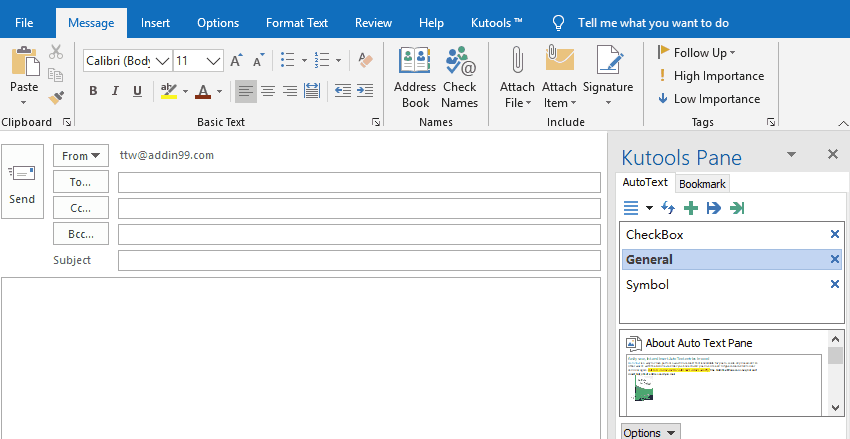
Související články
Jak přizpůsobit hlasovací tlačítka v aplikaci Outlook?
Jak přidat a použít hlasovací tlačítko v aplikaci Outlook?
Jak zobrazit výsledky / odpovědi hlasování v aplikaci Outlook?
Nejlepší nástroje pro produktivitu v kanceláři
Kutools pro aplikaci Outlook - Více než 100 výkonných funkcí, které doplní váš Outlook
🤖 AI Mail Assistant: Okamžité profesionální e-maily s magií umělé inteligence – jedním kliknutím získáte geniální odpovědi, perfektní tón, vícejazyčné ovládání. Transformujte e-maily bez námahy! ...
???? Automatizace e-mailu: Mimo kancelář (k dispozici pro POP a IMAP) / Naplánujte odesílání e-mailů / Automatická kopie/skrytá kopie podle pravidel při odesílání e-mailu / Automatické přeposílání (pokročilá pravidla) / Automatické přidání pozdravu / Automaticky rozdělte e-maily pro více příjemců na jednotlivé zprávy ...
📨 Email management: Snadné vyvolání e-mailů / Blokujte podvodné e-maily podle předmětů a dalších / Odstranit duplicitní e-maily / pokročilé vyhledávání / Konsolidovat složky ...
📁 Přílohy Pro: Dávkové uložení / Dávkové odpojení / Dávková komprese / Automaticky uložit / Automatické odpojení / Automatické komprimování ...
???? Rozhraní Magic: 😊 Více pěkných a skvělých emotikonů / Zvyšte produktivitu své aplikace Outlook pomocí zobrazení s kartami / Minimalizujte aplikaci Outlook namísto zavírání ...
???? Zázraky na jedno kliknutí: Odpovědět všem s příchozími přílohami / E-maily proti phishingu / 🕘Zobrazit časové pásmo odesílatele ...
👩🏼🤝👩🏻 Kontakty a kalendář: Dávkové přidání kontaktů z vybraných e-mailů / Rozdělit skupinu kontaktů na jednotlivé skupiny / Odeberte připomenutí narozenin ...
Přes 100 Vlastnosti Očekávejte svůj průzkum! Kliknutím sem zobrazíte další informace.

